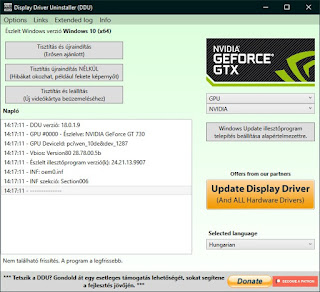A DISM parancs
A DISM parancs – amely a Windows 7-ben jelent meg – rengeteg javításra ad lehetőséget, alkalmas például arra is, hogy a Windows10 - 8.1 Update 1 telepítése körüli bonyodalmakat megszüntesse, vagy a rendszer egészségének helyreállítását elvégezze. Ez utóbbi lehetőséget tekintjük át a következőkben.
Nyissunk rendszergazdaként egy parancssort, majd írjuk be a következő parancsokat sorrendben és Enterrel jóváhagyva.
Első parancs:
dism /Online /Cleanup-Image /ScanHealth
Ez a parancs ellenőrzi a rendszer elemeinek épségét, mintegy 10-15 percig tart. Tájékoztat ha elkészült.
Következő parancs:
dism /Online /Cleanup-Image /CheckHealth
ami a rendszerleírót ellenőrzi, a problémák felderítését irányítja. Kevesebb mint egy perc alatt végez.
Majd írjuk be a folyamat utolsó korrekciós fázisába lépve ezt a parancsot:
dism /Online /Cleanup-Image /RestoreHealth
A felfedezett problémákat kijavítja. Ez a művelet eltarthat 15 percig, vagy több ideig is. A program ismét tájékoztatja a felhasználót, ha végzett.
A fenti DISM parancsok akkor is használhatók, ha valamilyen okból az sfc /scannow parancs nem működik, vagy nem javítja ki a hibákat, a Windows Update esetleges hibáinak felfedésére és kiküszöbölésére, továbbá a rendszer egészségének szinten-tartására alkalmazható.
A parancsok végrehajtása után indítsuk újra a rendszert. Ismerőseim közül volt olyan, akinek az sfc parancs működését javította meg és felszabadított 400mb-ot a merevlemezén.